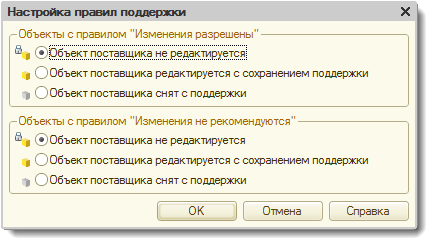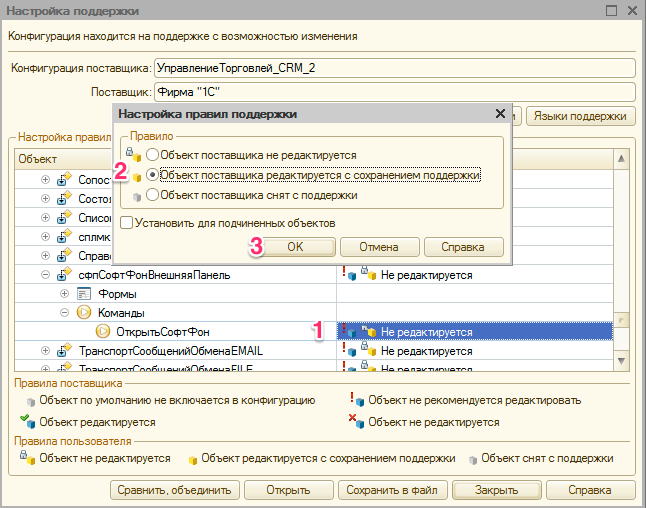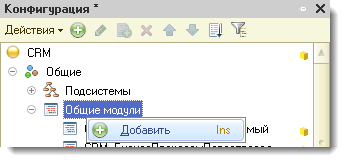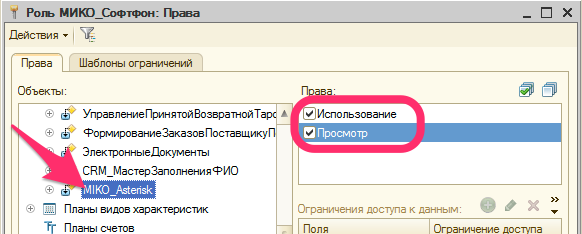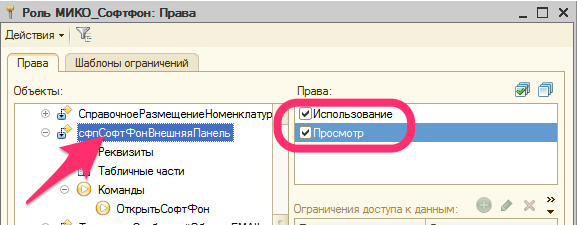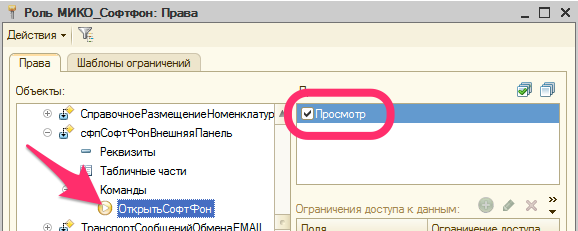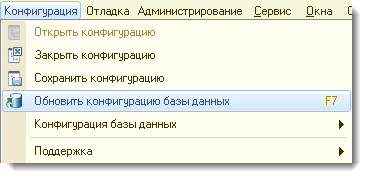Внимание!
Эта wiki об устаревших версиях
Документация к актуальной версии интеграции 1С и телефонии доступна по ссылке
Инструменты пользователя
Инструменты пользователя
astpanel:designer:crm2:crm2071
Это старая версия документа!
Содержание
ИНТЕГРАЦИЯ ПАНЕЛИ ТЕЛЕФОНИИ С КОНФИГУРАЦИЕЙ CRM 2.0.7
Руководство составлено для 1С:CRM 2.0.7.1 и панели телефонии Asterisk 1.10.20.1 и может быть не актуальным для других версий.
Прежде чем приступить к выполнению действий из данного руководства, сделайте РЕЗЕРВНУЮ КОПИЮ информационной базы. Руководство содержит подробные пошаговые инструкции. Однако, если Вы не уверены в том, что делаете, то доверьте эту работу специалистам. Наша компания не несет ответственности за потерю данных вызванную неверными действиями пользователей.
Прежде чем приступить к выполнению действий из данного руководства, сделайте РЕЗЕРВНУЮ КОПИЮ информационной базы. Руководство содержит подробные пошаговые инструкции. Однако, если Вы не уверены в том, что делаете, то доверьте эту работу специалистам. Наша компания не несет ответственности за потерю данных вызванную неверными действиями пользователей.
Данное практическое руководство демонстрирует процесс интеграции панели телефонии с конфигурацией CRM 2.0. Это может быть как чистая CRM, так и конфигурации со встроенной CRM системой (например, «Управление торговлей + CRM2»).
Что дает интеграция в сравнении с безинтеграционным режимом работы?
- Не нужно выполнять каких-либо дополнительных действий при запуске системы. Панель телефонии начинает работу сразу после запуска 1С в свернутом виде.
- Работа продолжается даже после закрытия окна панели. Если поступит входящий звонок, панель отобразиться на экране.
- Сделать звонок можно не только из панели телефонии, но и кнопками «Позвонить», расположенными в карточках контрагентов и документе «Событие».
Этап 1. В режиме "Конфигуратор"
Для начала следует разблокировать корневой объект конфигурации для внесения изменений.
Порядок действий следующий:
- Сперва убедитесь, что все пользователи завершили свою работу с программой. После чего запустите программу в режиме «Конфигуратор».
- Включите возможность изменения конфигурации. На предупреждение программы ответьте утвердительно.
- Затем для корневого объекта конфигурации установите правило поддержки «Объект поставщика редактируется с сохранением поддержки».
Теперь конфигурация готова к внесению изменений.
В режиме "Конфигуратор" для CRM конфигураций с встроенным модулем "Рарус Софтфон"
Этап 2. Встраивание панели телефонии
Необходимо встроить внешнюю обработку (панель телефонии) в конфигурации, настроить права доступа и ее автоматический запуск в фоновом режиме.
Создание новых объектов
- Вставьте внешнюю обработку, которая идет в поставке, в конфигурацию и назовите ее MIKO_Asterisk.
- Скопируйте текст, расположенный по данной ссылке, и вставьте его в модуль «МИКО_Софтфон».
Изменение типовых объектов
- Откройте модуль управляемого приложения и перейдите к процедуре «ПриНачалеРаботыСистемы».
- Перед текстом, начинающимся с комментария «СофтФон», вставьте код
// PT1C / Панель телефонии Asterisk / Начало НазваниеПанелиТелефонии = "МИКО Панель телефонии Asterisk"; МИКО_Софтфон.ВыполнитьПервичнуюУстановку(НазваниеПанелиТелефонии); Если МИКО_Софтфон.Использовать(НазваниеПанелиТелефонии) Тогда Отказ = Ложь; Попытка сфпФормаТелефонВнешняяПанель = ПолучитьФорму("Обработка.MIKO_Asterisk.Форма.Форма"); сфпФормаТелефонВнешняяПанель.ИнициализироватьПанельТелефонии(Истина, Отказ); Исключение Отказ = Истина; КонецПопытки; Если Отказ Тогда Сообщить("Не удалось запустить """ + НазваниеПанелиТелефонии + """"); Иначе сфпОбработаноВнешнееСобытие = Истина; КонецЕсли; // PT1C / Панель телефонии Asterisk / Конец - Замените условие Если в начале секции софтфона на ИначеЕсли
//Если сфпСофтФонПроСервер.сфпИспользоватьСофтФон() Тогда // PT1C / Панель телефонии Asterisk ИначеЕсли сфпСофтФонПроСервер.сфпИспользоватьСофтФон() Тогда
- Перейдите к процедуре «ПриЗавершенииРаботыСистемы» и добавьте код приведенный ниже.
// PT1C / Панель телефонии Asterisk / Начало Попытка сфпФормаТелефонВнешняяПанель.ЗавершитьРаботу(); Исключение КонецПопытки; // PT1C / Панель телефонии Asterisk / Конец
- В начало процедуры «ОбработкаКоманды» для «Обработки\сфпСофтФонВнешняяПанель\Команды\ОткрытьСофтФон» добавьте код приведенный ниже.
// PT1C / Панель телефонии Asterisk / Начало Если сфпФормаТелефонВнешняяПанель <> Неопределено Тогда Если сфпФормаТелефонВнешняяПанель.Открыта() Тогда сфпФормаТелефонВнешняяПанель.Активизировать(); Иначе сфпФормаТелефонВнешняяПанель.Открыть(); КонецЕсли; Возврат; КонецЕсли; // PT1C / Панель телефонии Asterisk / Конец
Этап 3. Настройка прав доступа
- Добавьте в конфигурацию новую роль «МИКО_Софтфон».
- Запустите программу 1С под пользователем с полными правами.
Этап 4. В режиме "Предприятие"
Базовая настройка 1С:CRM2
Общие настройки
Для "Управление торговлей и взаимоотношениями с клиентами (CRM), ред. 2.0"
- В подсистеме «Администрирование» откройте «Настройки системы».
- В открывшемся окне перейдите к разделу «CRM:Софтфон» и включите опцию «Использовать Софтфон».

- Откройте персональные настройки пользователя, расположенные справочники «Пользователи» подсистемы «Администрирование».
- Выберите текущего пользователя и нажмите «Персональные настройки».
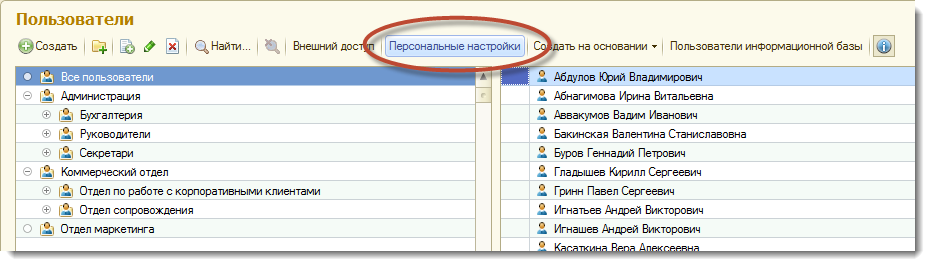
Для "1C:CRM, ред. 2.0"
- В подсистеме «Общие настройки» откройте «Настройки системы».
- В открывшемся окне на вкладке «СофтФон» поставьте галочку «Использовать Софтфон».
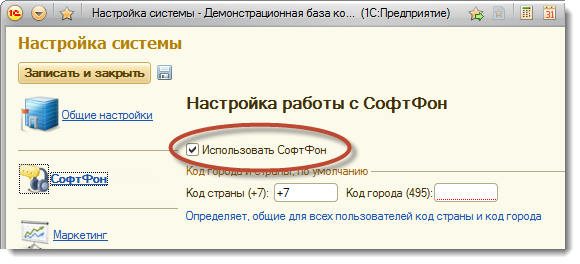
- Откройте персональные настройки пользователя.
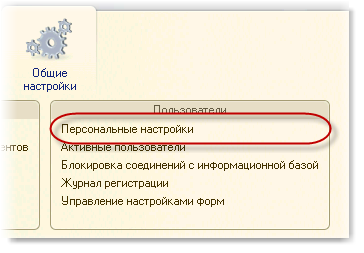
Персональные настройки
Для конфигурации ЭСТИ УФФ этот этап не требуется.
- В открывшемся окне на вкладке «Настройки» в группе «СофтФон» укажите параметры как на рисунке ниже.
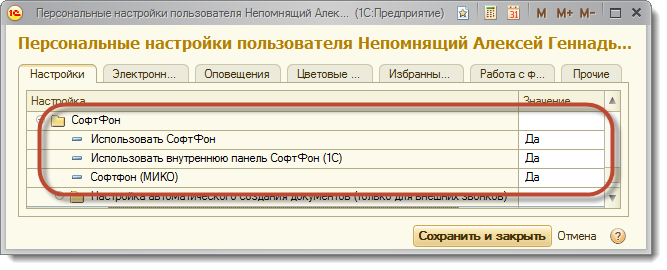
- Перезапустите программу «1С» в режиме предприятия.
- При первом запуске появится помощник первоначальной настройки. Следуйте его указаниям. Сделанные помощником настройки можно будет изменить в форме настроек софтфона (попасть в нее можно через главную форму софтфона). Главная форма софтфона открывается из раздела «Календарь и почта».
ЭСТИ: УФФ
- Убедитесь, что включено использование дополнительных рекизитов и сведений:
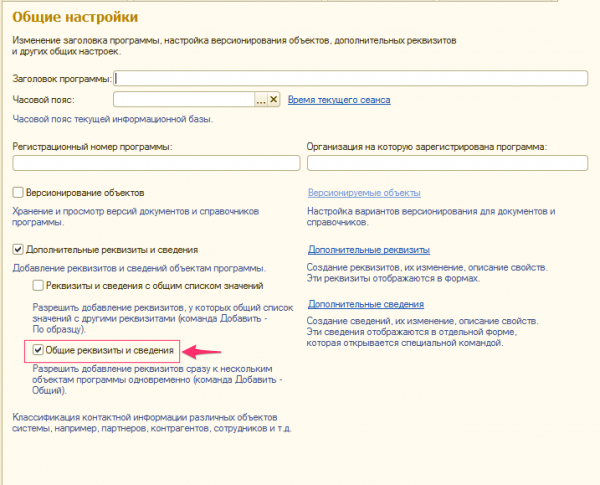
- Перейдите в подсистему «МИКО: Панель телефонии Asterisk»
- Откройте форму констант:

- Активируйте подсистему:
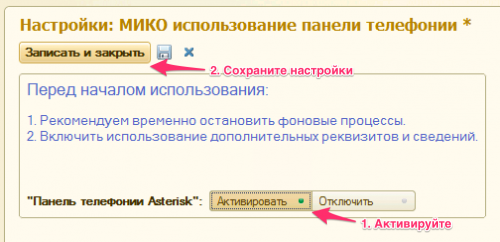
- Запустите панель телефонии:
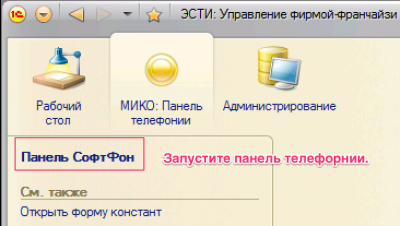
Если вы увидите сообщение о том, что модуль Софтфона от компании Рарус не запущен, можете проигнорировать его, это нормально на текущем этапе настройки.
astpanel/designer/crm2/crm2071.1387378495.txt.gz · Последние изменения: 2014/11/14 22:32 (внешнее изменение)